1、全选后按住ctrl+F11或者Ctrl+Shift+F9即可
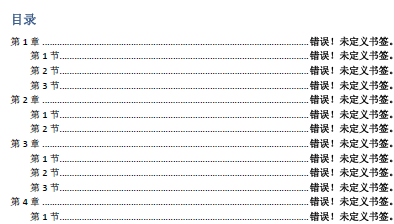
2、然后即可看到恢复了正常
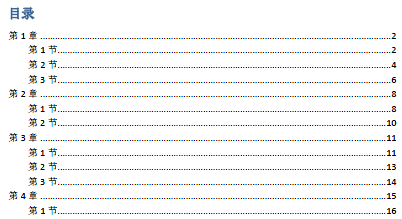
3、第二种方法依然是先打开文档,这次我们选择上方的插入
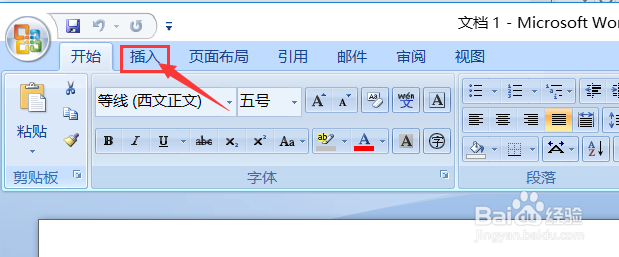
4、先在标题后留下光标然后再点击上方的书签
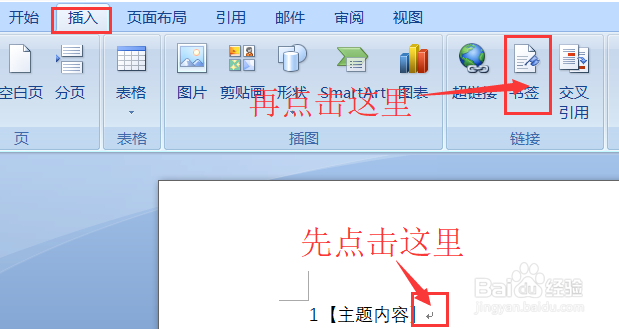
5、输入任意内容添加以定义此处的书签名称。重复步骤

6、最后再次返回目录,点击鼠标右键在弹出的菜单中选择更新域

7、总结:方法一1、全选后按驽怛判涮住ctrl+F11或者Ctrl+Shift+F92、然后即可看到恢复了正常方法二1、打开文档,这次我们选择上方的插入2、点击上方的书签3、添加以定义此处的书签名
